Само понятие «персональный компьютер» (или же просто – ПК) подразумевает принадлежность данного устройства только одному человеку. В этом есть зерно истины: владеть ПК единолично намного проще, чем делить его еще с кем-то: все ваши данные всегда находятся в полной безопасности, да и время работы за компьютером никем не ограничено. Именно поэтому всё больше людей, если это позволяет вопрос квадратных метров и денежных средств, покупают второй, или даже третий ПК.
Многие пользователи шутят: «Компьютер без интернета – это большой, по сути, огромный mp4-плеер». Так что если вы обзавелись вторым ПК, вам как-то нужно решить вопрос с подключением к Всемирной сети (при условии, что первый компьютер уже имеет такую возможность). Так как разделить интернет на два компьютера? В этой статье мы постараемся ответить на этот вопрос.
Дополнительное оборудование
Самой сетевой картой и кабелем в этой ситуацией не обойдёшься – нам необходим сетевой роутер. Внешне он напоминает обычный ADSL-модем, но на самом деле его главная задача – «разделить» канал на два или больше потоков. Так что, для начала, отправляемся в ближайший магазин компьютерной техники.
Специалисты рекомендуют обратить внимание на устройства от фирмы “Asus” – они более стабильны и надёжные в работе. Внимание: перед покупкой уточните у продавца-консультанта, подойдёт конкретный роутер для работы с вашим провайдером.
В этом же магазине нам нужно будет обзавестись двумя витыми парами (кабелями) необходимой длинны.
Настройка
На самом деле, подключить два компьютера к интернету через роутер не так сложно, как может показаться на первый взгляд. Главное – внимательно следовать инструкциям и запоминать все совершенные действия, а также их последовательность (в случае, если что-то пойдёт не так).

Итак, подключаем роутер к питанию, кабель с интернетом вставляем порт под названием “WAN”, а приобретённые кабеля – в порты «1» и «2» (на фото они обозначены как “LAN”) одним концом, и в сетевую плату компьютера – вторым.
Если необходима ручная настройка
Если вы сделали всё по инструкции, но интернета так и нет – значит, для настройки нам понадобиться указание дополнительных параметров (чаще всего, это адрес DNS-сервера и IP). Узнать их можно обратившись в тех. поддержку провайдера и описав проблему. Вам сообщат необходимые настройки сетевого подключения. Изменить их можно, перейдя по следующему адресу: «Панель управления», «Сеть и Интернет», «Изменения параметров адаптера».
Там мы увидим ярлык, обозначен именем «Подключение по локальной сети». Открываем его свойства, выбираем пункт «Протокол интернета версии 4 (TCP/IPv4) – здесь также нам будет нужен раздел «Свойства». Вводим все необходимые параметры, подтверждаем изменения, проверяем подключение к Интернету, открыв любой сайт.
Если вы всё сделали правильно, тогда в конечном итоге мы получим два ПК, подключенных к Интернету.
Подключение напрямую (без роутера)
Но покупать роутер вовсе не обязательно. Можно «расшарить» канал с одного компьютера на другой. Правда, для этого первый ПК должен быть постоянно включённым, чтобы раздавать канал. Из дополнительного оборудования нам понадобиться разве что еще одна сетевая карта (~ 5$) и кабель с прямой обжимкой.
Настраиваем ПК 1.
Подключив и установив её на основном ПК, соединяем со вторым ПК при помощи кабеля. Сеть инициализируется автоматически, а нам останется только настроить IP-адреса. Для этого на основном ПК открываем меню «Пуск» – «Настройка» – «Сетевые подключения» Находим подключение первой сетевой платы, открываем его свойства. Во вкладке «Дополнительно» отмечаем чекбокс напротив пункта «Разрешить другим пользователям сети использовать подключение к Интернету данного компьютеру». Подтверждаем изменени.
Настраиваем ПК 2.
Открываем Internet Explorer, ищем в выпадающем меню пункт «Сервис», открываем «Свойства обозревателя». Во вкладке «Подключение» выбираем «Установить».
Перед нами появится мастер создания новых подключений. Жмём «Далее», во втором окне ничего не трогаем, нажимаем «Далее», когда мастер попросит нас выбрать способ подключения, выбираем пункт «Установить вручную». В следующем окне делаем выбор в пользу последнего пункта из списка – «Через постоянное высокоскоростное подключение». На этом работа мастера закончена, нажимаем «Завершить».
Делать какие-либо другие настройки не нужно – теперь вы можете пользоваться интернетом на обеих компьютерах одновременно.

 Как соединить два интернет кабеля между собой
Как соединить два интернет кабеля между собой 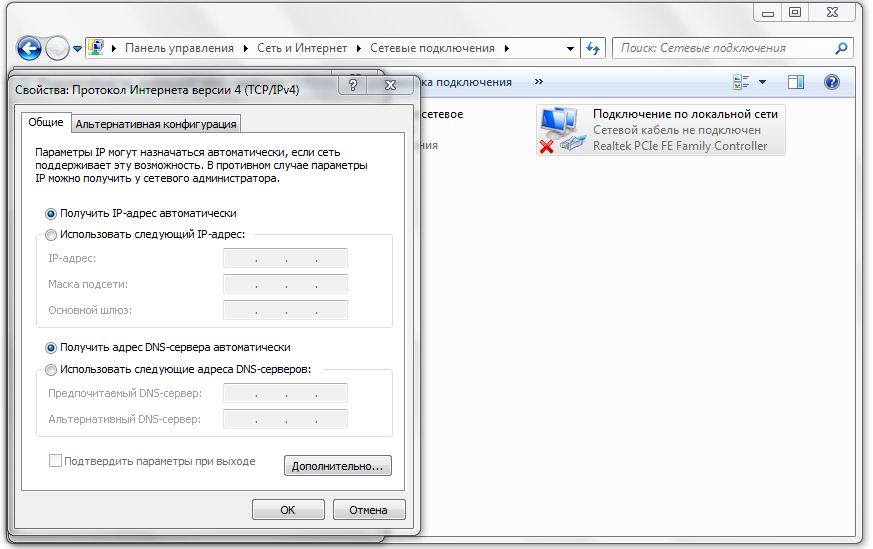
 Как создать домашнюю локальную сеть
Как создать домашнюю локальную сеть  Динамический ip адрес что это такое и как его сделать
Динамический ip адрес что это такое и как его сделать 


